
【iPhone】再起動できないときはどうする?対処法や注意点を確認!
Contents[OPEN]
- 1【iPhone】再起動できない?まずは機種別にやり方をおさらいしよう
- 1.1再起動方法を確認しよう《iPhone X・11・12・13》
- 1.2再起動方法を確認しよう《iPhone SE (第 2 世代)・8・7・6》
- 1.3再起動方法を確認しよう《iPhone SE (第 1 世代)、5以前》
- 2【iPhone】再起動できない原因は?
- 3【iPhone】再起動できないときに試すこと
- 4【iPhone】再起動できないときはどうする?対処法をチェック!
- 4.1フリーズしてしまったら強制再起動!
- 4.2強制再起動のやり方《iPhone X・XS・XR・11・12・13》
- 4.3強制再起動のやり方《iPhone 8・iPhone SE(第2世代)》
- 4.4強制再起動のやり方《iPhone 7》
- 4.5強制再起動のやり方《iPhone 6s・iPhone SE(第1世代)》
- 5【iPhone】強制再起動の注意点
- 6【iPhone】再起動方法が使えないときは違うやり方も試してみて
- 7フリーズするときは強制再起動しよう
容量を確保しよう
写真や動画、アプリなどでストレージ容量がいっぱいになってませんか?
ストレージ容量が不足すると、iPhoneの動きがどんどん遅くなっていき、再起動する際にフリーズしてしまいます。
まずは、ストレージ容量に十分な空きがあるかどうかを確認してみましょう。
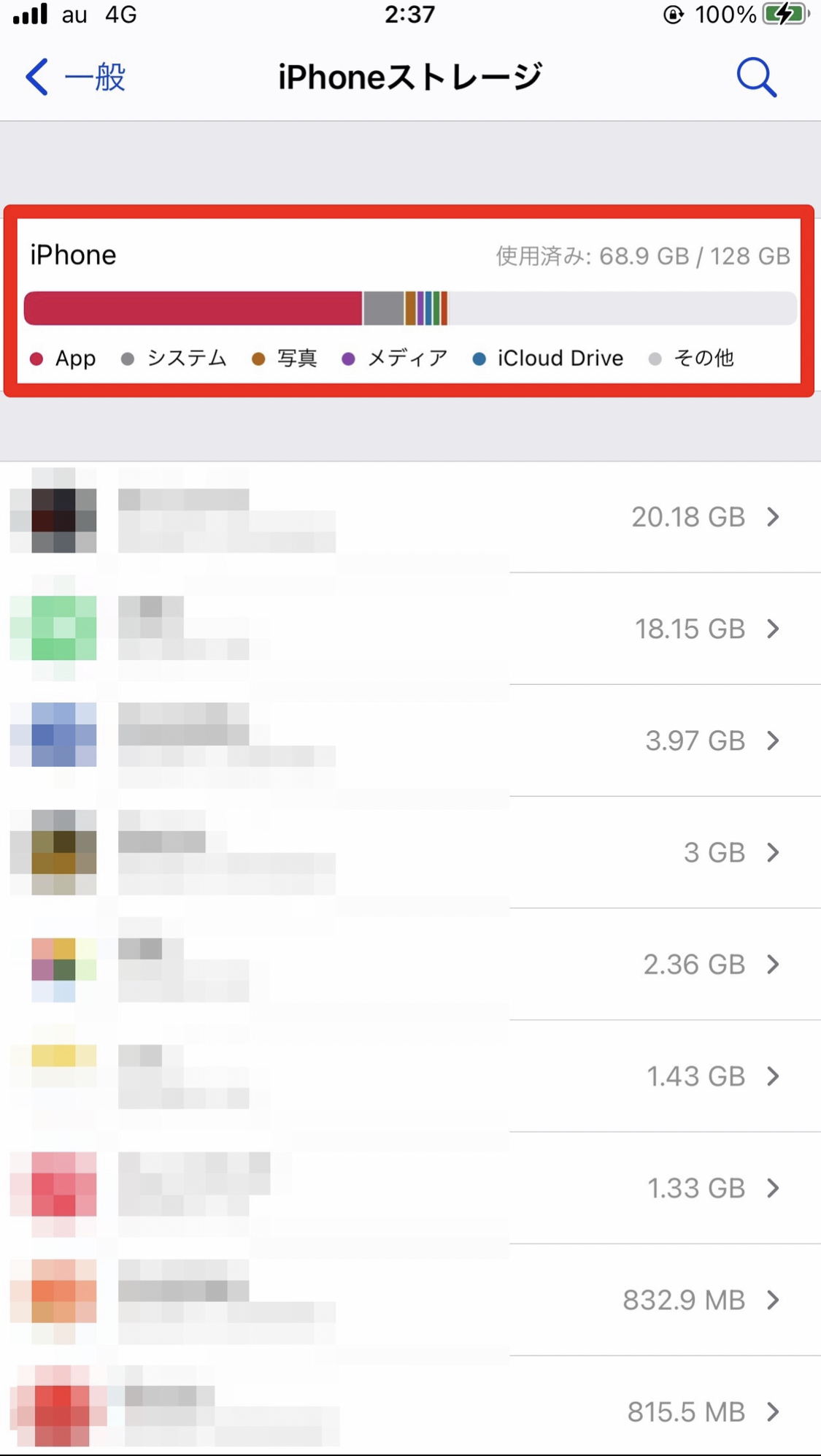
- 設定アプリを開きます。
- 「一般」→「iPhoneストレージ」の順にタップしていきます。
- 一番上の「使用済み」からストレージの使用量を確認できます。
ストレージ容量は、最低でも「1GB」は空けておきましょう。容量の大きい動画から整理すると、空きを作りやすいですよ。
iCloudにバックアップをとる
大切な写真や動画を残しておきたい場合は、iCloudを活用しましょう。iCloudは、オンラインに保存できるサービスで、バックアップとしてiCloudへ保存しておけば、iPhoneから削除しても、いつでも復元可能です。
iCloudを使ってバックアップする方法も紹介しておきますね。
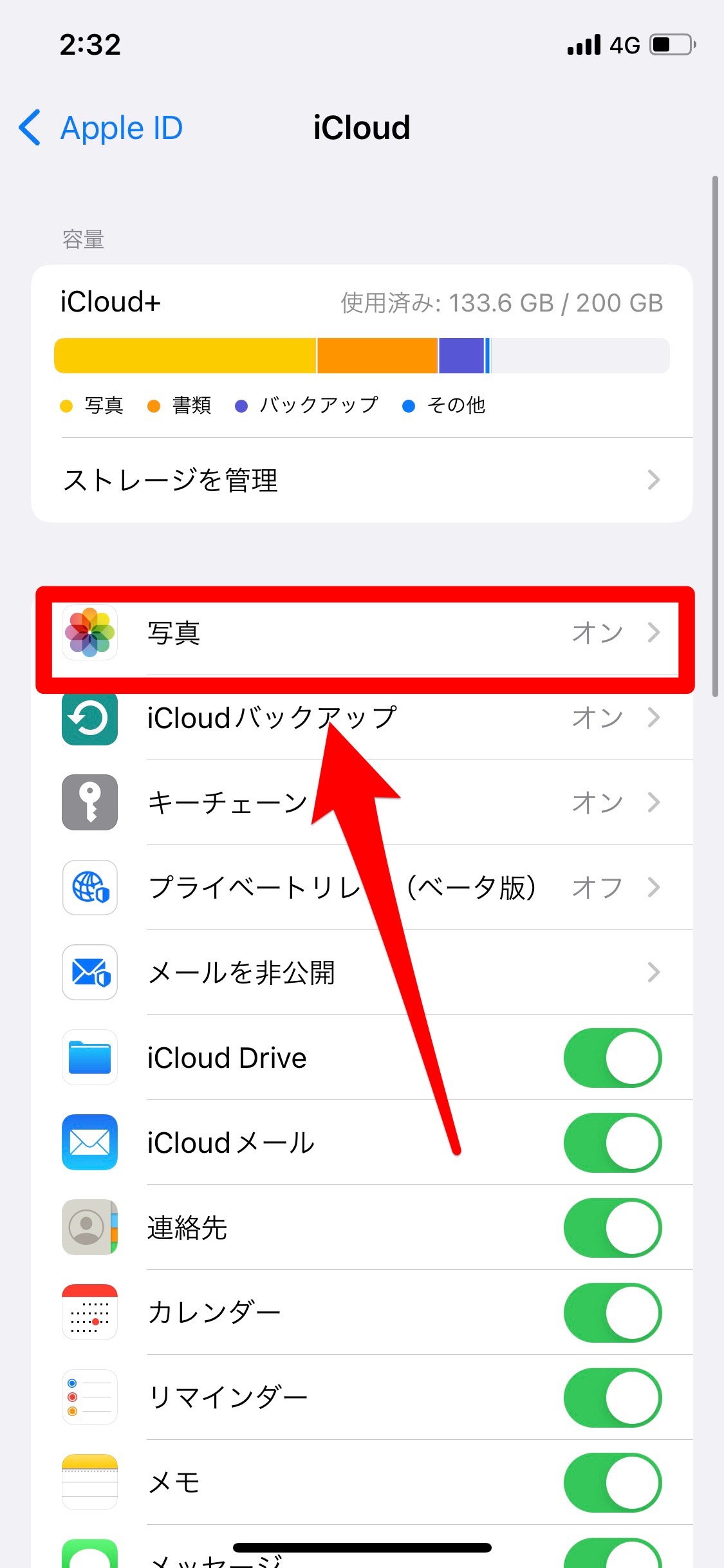
- 設定アプリを開きます。
- 1番上の自分のプロフィール名をタップします。
- 「iCloud」→「写真」の順にタップしていきます。
- 「iCloud写真」のスイッチをオンにします。
無料プランで利用できる容量は「5GB」までです。5GBを超える場合は、プランのアップグレードが必要です。
iCloudの画面から「ストレージを管理」→「ストレージプランを変更」の順に選択していくと、アップグレード可能なプランが表示されるので、可能であればプランを検討してみてくださいね。
【iPhone】再起動できないときはどうする?対処法をチェック!
再起動できないときは、強制再起動が有効です。機種によって操作方法が異なるので、それぞれ解説していきます。
フリーズしてしまったら強制再起動!
再起動を開始しても、ずっと画面が変わらず、フリーズしてしまうことがあります。
1度フリーズしてしまうと、どの操作にも反応しなくなってしまうので、強制的に終了させましょう。
強制再起動のやり方《iPhone X・XS・XR・11・12・13》
iPhone X以降の機種を使っている場合は、以下の手順を参考にしてください。
- 音量を上げるボタンを押して素早く放し、音量を下げるボタンを押して素早く放してから、サイドボタンを押さえたままにします。
- Appleロゴが表示されたら、ボタンを放します。
強制再起動のやり方《iPhone 8・iPhone SE(第2世代)》
iPhone 8またはiPhone SE第2世代を使っている場合は、以下の手順を参考にしてください。
- 音量を上げるボタンを押して素早く放し、音量を下げるボタンを押して素早く放してから、サイドボタンを押さえたままにします。
- Appleロゴが表示されたら、ボタンを放します。
強制再起動のやり方《iPhone 7》
iPhone 7を使っている場合は、以下の手順を参考にしてください。
- 音量を下げるボタンとスリープ/スリープ解除ボタンの両方を同時に押さえたままにします。
- Appleロゴが表示されたら、両方のボタンを放します。